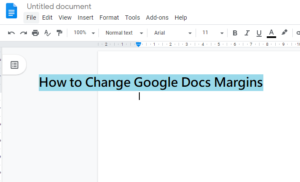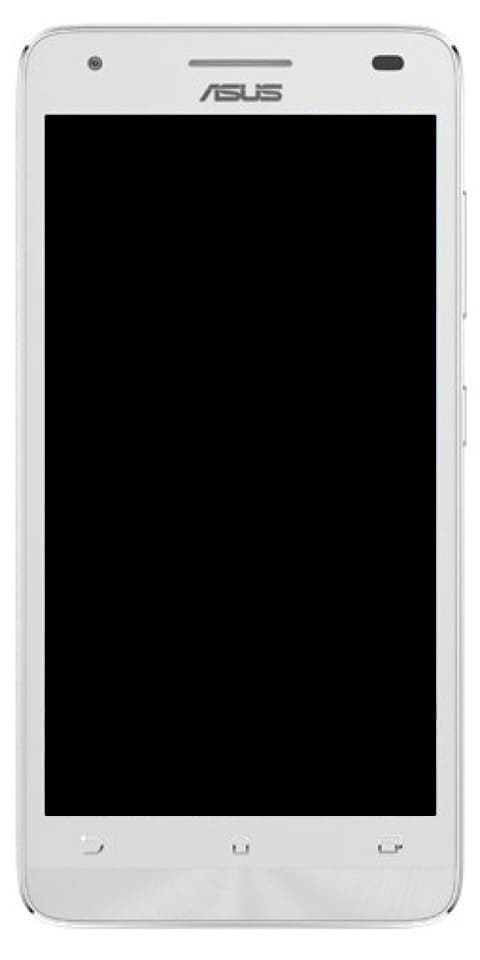لماذا يظهر عميل Ralink Linux في أجهزة الشبكة؟

ماذا تعرف عن 'Ralink Linux Client'؟ على صفحتنا على FB ، ادعى العديد من مستخدمي Windows أنهم يشاهدون إدخالًا غير معروف مذكور داخل هذا الكمبيوتر. ومع ذلك ، فإن الإدخال الجديد يسمى أيضًا 'Ralink Linux Client' مذكور بين أجهزة الكمبيوتر كجزء من شبكة. حسنًا ، إنه إدخال غير معروف ، يعتقد المستخدمون أن جهاز الكمبيوتر الخاص بهم يتم الوصول إليه من قبل شخص آخر.
ماكرو لنظام التشغيل windows 10
لذلك ، من الممكن أن يكون جهاز الكمبيوتر الخاص بك قد تعرض للاختراق ، لكن هذه فرصة نادرة. مهما كان السبب ، يجب أن نتأكد من عدم تعرض جهاز الكمبيوتر للخطر لأي سبب من الأسباب. في بعض الحالات ، 'Ralink Linux Client' هو جهاز آخر متصل بنفس الشبكة.
انظر أيضا: كيفية تثبيت Deluge WebUI على نظام Ubuntu Linux
ماذا تعرف عن عميل Ralink Linux؟
Ralink هي واحدة من الشركات المصنعة للشرائح الداخلية الرائدة والمهمة لأجهزة التوجيه. بالنسبة لأولئك المستخدمين الذين لا يعرفون ، يمكن لـ Ralink الحصول على أكبر حصة في السوق ويقوم بتصنيع شرائح داخلية للتلفزيون ونظام أمان المنزل وأجهزة التوجيه وما إلى ذلك.
بعض الشركات مثل HP و D-Link و Asus Netgear و Belking و Gigabyte وغيرها تستخدم RLC كشرائح داخلية لأجهزة التوجيه الخاصة بها. لذلك ، في بعض الحالات ، يكون Ralink Linux Client جزءًا من شبكتك.
السبب وراء ظهور Ralink Linux Client في أجهزة الشبكة:

حسنًا ، يظهر RLC على أجهزة الشبكة لأنه جزء من شبكتك ، فلماذا لا تظهر أو تظهر أجهزة عشوائية أخرى؟ حسنًا ، السبب الرئيسي وراء ذلك هو أن مجموعة شرائح Ralink تستخدم نفس عنوان IP مثل جهاز التوجيه. ومع ذلك ، فإنه يستخدم نفس عنوان IP بحيث يخلط النظام بين الاثنين ويعرض فقط Ralink Linux Client كجزء من الشبكة.
يدرك العديد من مجرمي الإنترنت أو المتسللين من جميع أنحاء العالم هذا الشيء ، ويمكنهم استخدام نفس الشيء - RLC لاختراق جهاز الكمبيوتر الخاص بك. في هذه الحالة ، يرغب المستخدمون في تعطيل الأجهزة المتصلة بالموجه واحدًا تلو الآخر والتحقق مما إذا كان أي جهاز يقدم مجموعة شرائح Ralink Linux Client.
إذا لم يكن هناك مثل هذا الجهاز مع مجموعة شرائح RLC ، فهذه علامة واضحة على أن شخصًا ما يحاول اختراق نظامك. لذلك ، إذا كنت تعتقد أن شخصًا ما يحاول الدخول إلى شبكتك ، فيجب عليك اتباع بعض الطرق الأساسية الواردة أدناه.
انظر أيضا: كيفية نقل الصور من جهاز الكمبيوتر إلى iPhone بدون استخدام iTunes
1. قم بتعديل اسم شبكة WiFi وكلمة المرور

حسنًا ، إذا لم يكن أي من الأجهزة المتصلة بشبكة جهاز التوجيه يحتوي على مجموعة شرائح RLC ، فهناك فرص أكبر لمحاولة المتسللين الوصول إلى جهاز الكمبيوتر الخاص بك من خلال اسم Ralink Linux Client لتجاهل الاكتشاف. في هذه الحالة ، تريد تعديل اسم أو كلمة مرور WiFi. عندما تقوم بتعديل كلمة مرور جهاز التوجيه أو SSID ، سيتم فصل كل جهاز متصل بجهاز التوجيه الخاص بك.
- في البداية ، اضغط على Windows Key + R على جهاز الكمبيوتر الخاص بك لفتح مربع الحوار RUN.
- من مربع الحوار RUN ، أدخل 'CMD' واضغط على Enter.
- من CMD ، أدخل 'ipconfig' واضغط على Enter.
ستتمكن الآن من عرض معلومات الشبكة بالكامل. اكتب عنوان 'البوابة الافتراضية'. ومع ذلك ، فإن البوابة الافتراضية هي صفحة تسجيل الدخول الافتراضية لجهاز التوجيه الخاص بك. ما عليك سوى التوجه إلى العنوان على ملف نافذة او شباك ثم قم بتسجيل الدخول باستخدام كلمة المرور أو اسم المستخدم. يمكنك العثور على كلمة المرور أو اسم المستخدم على جهاز التوجيه كتيب، أو يمكنك بعد ذلك البحث عنها على google.
بمجرد تسجيل الدخول ، يمكنك بعد ذلك عرض واجهة المستخدم الرسومية للموجه. انتقل إلى علامة التبويب اللاسلكية وقم بتعديل SSID وكلمة المرور. بمجرد الانتهاء من ذلك ، قم بتخزين الإعدادات ثم أعد تشغيل جهاز التوجيه الخاص بك بنجاح. هذا كل شيء ، لقد انتهيت! هذه هي الطريقة التي يمكنك بها تعديل كلمة المرور أو SSID. لن تتمكن الآن من عرض 'Ralink Linux Client' المتصل بالشبكة.
انظر أيضا: أفضل حيل هاتف Android التي يجب أن تجربها
2. قم بإيقاف تشغيل خدمات Windows Connect Now

إذا كنت تتعامل مع أي تهديدات ضارة ، فمن المحتمل أن يؤدي تعديل كلمة المرور أو SSID إلى اختفاء Ralink Linux Client من جهاز الكمبيوتر الخاص بك. ومع ذلك ، إذا لم يحدث ذلك ، فلا داعي للقلق بشأنه. من المحتمل أن يكون RLC الذي تشاهده أحد أجهزتك الخاصة. ولكن إذا كنت لا تزال ترغب في مسح RLC من جهاز الكمبيوتر الخاص بك ، فاتبع بعض الإرشادات البسيطة الواردة أدناه.
- في البداية ، اضغط على Windows Key + R لفتح مربع الحوار Run. الآن من مربع الحوار Run ، أدخل 'services.msc' واضغط على Enter.
- الآن من قائمة الخدمات ، انتقل لأسفل وابحث عن خدمات 'Windows Connect Now'.
- انقر بزر الماوس الأيمن عليها واختر 'خصائص'. الآن من نوع بدء التشغيل ، اختر 'معطل'
هذا كل شيء ، لقد انتهيت! هذه هي الطريقة التي يمكنك بها مسح 'Ralink Linux Client' من جهاز كمبيوتر يعمل بنظام Windows 10.
استنتاج:
إذن ، هاتان هما أفضل طريقتين بسيطتين أو أفضل طريقتين لمحو 'Ralink Linux Client' من Windows 10. آمل أن يساعدك هذا الدليل! إذا كنت تعرف أي طريقة بديلة أخرى لحل الخطأ ، فأخبرنا بذلك في قسم التعليقات أدناه. وإلا إذا وجدت أنه مفيد ، فشاركه مع الآخرين.
حتى ذلك الحين! ابقى سعيد
اقرأ أيضا: